티스토리 뷰
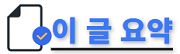
| 공인인증서 usb 복사 방법 인터넷 뱅킹 이용, 직접 usb로 옮기는 방법 아래에서 확인해보세요▼ |
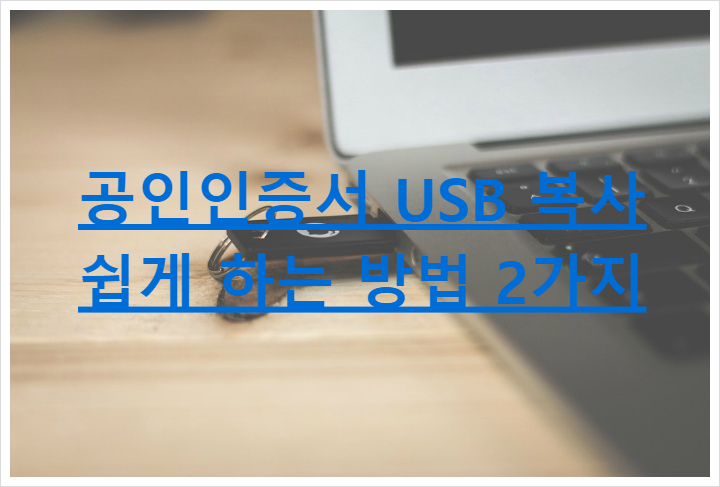
목차
PC에 설치되어있는 공인인증서가 외부에서 갑자기 필요할때 없다보니 불편할 때가 많습니다. 필요할때마다 매번 공인인증서를 만드는 것도 여간 쉬운일이 아닙니다.
그래서 자신의 USB에 공인인증서를 담아 소지한다면 언제 어디서나 필요할 때 사용할 수 있습니다. 오늘은 이러한 공인인증서 usb복사 방법에 대해 아래에서 자세히 알아보도록 하겠습니다.
공인인증서 USB 옮기는 방법
공인인증서를 USB로 옮기는 방법은 2가지가 있습니다.
- 은행사이트에서 제공하는 인터넷뱅킹을 이용하는 방법
- PC에 설치되어 있는 공인증서 경로를 찾아 직접 옮기는 방법
아래에서 이 두가지 방법에 대해 순서대로 말씀드리도록 하겠습니다. 천천히 따라하신다면 누구나 쉽게 가능합니다.
인터넷뱅킹 사용
첫번째로 은행 홈페이지 인터넷 뱅킹 서비스를 이용하여 공인인증서를 옮기는 방법입니다. 지금부터 예시로 신한은행 인터넷 뱅킹을 들겠습니다. 다른 은행 인터넷 뱅킹도 방법은 흡사하니 참고하시면 됩니다. 혹시 공인인증서가 없으시다면, 주거래은행에서 공인인증서를 만드실 수 있습니다.
아래 각 은행바로가기를 통해 빠르게 이동하실 수 있으니 참고하시길 바라겠습니다.▼
각 은행별 인터넷뱅킹 이용하기
▼▼▼▼
| 주거래 은행 바로가기 | |
| KB국민은행 | 부산은행 |
| 우리은행 | 대구은행 |
| 신한은행 | 도이치은행 |
| 기업은행 | 광주은행 |
| 하나은행 | 새마을금고 |
| 농협 | 수협 |
| 산업은행 | 신협중앙회 |
| 한국씨티은행 | 우체국 |
| SC제일은행 | 전북은행 |
| 경남은행 | 제주은행 |
PC에 USB 메모리를 삽입하고 은행 홈페이지에 접속합니다.


은행 홈페이지에 접속했다면 공인인증센터를 선택합니다.



공인인증센터에 들어가면 인증서관련 다양한 메뉴가 나옵니다. 그중 '인증서 복사'를 선택합니다.




'인증서 복사'를 선택하면 아래와 같이 '은행 인증서 관리'창이 뜨는데, USB로 복사하려는 인증서를 먼저 선택하고, 아래 '인증서 복사' 메뉴를 선택합니다.

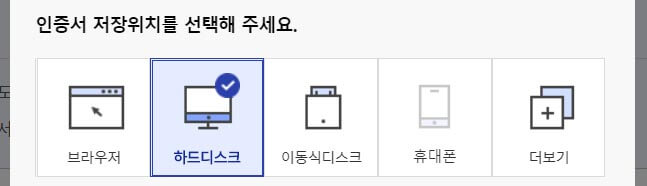
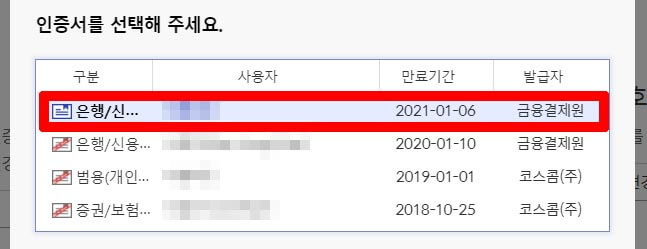

'인증서 복사'를 선택하면 인증서 저장위치를 선택해야 하는데, USB에 복사해야 하니 '이동식디스크'를 선택하면 됩니다.


'이동식 디스크'를 선택하면 복사하고자는 USB 드라이버 위치를 지정합니다. 지정하면 아래와 같이 인증서 암호를 입력하는 창이 나타납니다. 인증서 암호를 입력합니다.




인증서 암호를 입력하면 설정한 USB메모리에 복사가 됩니다. 복사가 되면 아래와 같이 '인증서 복사를 완료 하였습니다'라는 메시지를 확인할 수 있습니다.

USB 메모리에 담겨있는 인증서를 PC에 복사하는 방법도 있습니다. 순서는 아래와 같습니다.
- 인증서 관리창에 복사하고자 하는 인증서 위치를 선택한다.
- 복사하고자 하는 인증서를 선택한다.
- 인증서 복사 버튼을 클릭한다.
- 인증서 복사할 위치를 선택 후 확인 버튼을 클릭한다.
- 인증서 암호를 입력한다.
- 인증서 복사를 완료한다.

USB로 직접 복사
간편하면서 확실하게 공인인증서를 USB로 옮기는 방법입니다. 방법은 간단한데요. PC에 공인인증서가 저장되어 있는 폴더를 그대로 USB로 옮기기만 하면 됩니다.
공인인증서 복사를 위해 윈도우즈 '파일 탐색기'를 실행합니다. 파일 탐색기를 실행 후에는 반드시 먼저 해야 할 것이 있는데, 숨은 항목을 보이게 하는 설정을 해야 합니다. 왜냐하면 공인인증서는 숨은 폴더에 저장되어 있어 그냥 찾으면 찾을수 없습니다.
파일탐색기를 실행 후 상단 메뉴 중에 '보기' 를 선택하고 아래 화면과 같이 '숨긴 항목'에 체크표시를 하여 숨은 폴더를 볼 수 있게 합니다.


다음은 공인인증서가 설치되어 있는 폴더를 찾아가기만 하면 됩니다.
윈도우즈 10을 기준으로 안내를 하겠습니다.
아래 폴더를 파일탐색기로 들어가면 됩니다.
c:\사용자(또는 Users)\[사용자 아이디]\AppData\LocalLow\NPKI


그럼 CroossCert, KICA, KISA, NCASign, signKorea, TradesSige, yessign 폴더가 있는데 각각 공인인증서가 저장되어 있습니다. 모든 폴더를 복사하여 해당 USB메모리에 복사하면 됩니다. 단, 복사할 때는 아래 화면과 같이 'NPKI'폴더를 통채로 USB 메모리에 옮겨야 합니다.

위 공인인증서 경로는 윈도우10이고, 윈도우10 미만 버전이라면 아래와 같은 폴더에서 공인인증서를 찾을 수 있습니다.
- C:\NPKI
- C:\Program Files\NPKI
- C:\Program Files (x86)\NPKI
공인인증서 USB로 복사가 가능한 인터넷뱅킹 서비스를 지원하는 은행 |
국민은행, 신한은행, 하나은행, 케이뱅크, 카카오뱅크, 기업은행, 대구은행, 부산은행, 경남은행, 광주은행, 전북은행, 제주은행, 농협, 신협, 새마을금고, 수협, 축협, 상호저축은행 |
| 주거래 은행 바로가기 | |
| KB국민은행 | 부산은행 |
| 우리은행 | 대구은행 |
| 신한은행 | 도이치은행 |
| 기업은행 | 광주은행 |
| 하나은행 | 새마을금고 |
| 농협 | 수협 |
| 산업은행 | 신협중앙회 |
| 한국씨티은행 | 우체국 |
| SC제일은행 | 전북은행 |
| 경남은행 | 제주은행 |
